安装 Anaconda 或 Miniconda
Windows
Windows 下直接下载可执行安装程序进行安装就行了。
MacOS
有 bash 和 pkg 两种。pkg 安装包就不多说了。如果是用 bash 脚本安装:
bash Miniconda3-latest-MacOSX-x86_64.sh
更新 Conda
更新 Miniconda 或 Anaconda:
conda update conda
包管理
安装包
可以用 conda install 或者 pip install,来自不同的源。
最好先更新一下 conda 和 pip:
更新 conda:
conda update conda
更新 pip:
pip install --upgrade pip
Jupyter Notebook
正常情况下,我们安装 Jupyter Notebook 通过 conda 或者 pip 安装。
conda 安装:
conda install jupyter notebook
pip 安装:
pip install jupyter
但是装完 Jupyter Notebook 后,Notebook 没法识别到所有的环境。
解决方法是,先用 conda 安装 Jupyter Notebook,再在有 notebook 的环境(notebook_env)中安装 nb_conda_kernels 包:
conda install -n notebook_env nb_conda_kernels
在要识别的环境(python_env)中安装 ipykernel 包:
conda install -n python_env ipykernel
能够识别不同环境的 Python 内核:
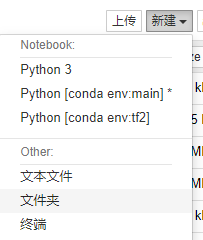
JupyterLab
JupyterLab 是一下代的 Notebook。
conda 安装 JupyterLab:
conda install -c conda-forge jupyterlab
安装完后,上一步安装 Jupyter Notebook 识别不同环境所做的,在 JupyterLab 中都能生效。
虚拟环境
创建新的虚拟环境
使用类似这样的命令:
conda create -n env_name python=3.7
而不要用 conda create -n env_name 创建空环境,因为没有预先安装 Python。这个时候,anaconda 会去找 base 环境中的 Python,自然也包含 base 中安装好的包,虽然在新的环境中也能用,但是导出环境共享,以及 pip 装新包,都只会是 base 的;这时候也能通过 conda install python 解决这个问题。
删除环境
conda remove -n env_name --all
回滚环境
有时包乱了或者更新错了,想回滚到之前状态。
先查看版本列表:
conda list --revisions
选择要回滚的版本执行以下命令:
conda install --revision REV_NUM
REV_NUM 是要回滚的版本,比如 0。
设置
查看 conda 配置
conda config --show
可以查看所以配置,包括 channels 的配置。
更换 conda 源为国内镜像源
conda config --add channels https://mirrors.tuna.tsinghua.edu.cn/anaconda/pkgs/main/
conda config --add channels https://mirrors.tuna.tsinghua.edu.cn/anaconda/cloud/conda-forge/
# 设置搜索时显示通道地址,设置后 conda list 会显示 channel
conda config --set show_channel_urls yes
如果要删除添加的 channel:
conda config --remove channels https://pypi.doubanio.com/simple/
# 全部
conda config --remove-key channels
如果是在 Linux 或者 macOS 系统下,则在 .condarc文件中添加下面的内容:
channels:
- https://mirrors.tuna.tsinghua.edu.cn/anaconda/pkgs/main/
- https://mirrors.tuna.tsinghua.edu.cn/anaconda/cloud/conda-forge/
- defaults
show_channel_urls: yes
更换 pip 源为国内镜像源
Windows 下
一般情况是创建 C:\Users\用户名\pip\pip.ini 文件,然后写入:
[global]
trusted-host=mirrors.aliyun.com
index-url=http://mirrors.aliyun.com/pypi/simple/
更新为阿里源。
而在 Anaconda 下则放到 Anaconda 目录的 Python 环境中,例如 E:\Miniconda3 (base)或 E:\Miniconda3\envs\tf2 。
MacOS or Linux
先更新 pip,然后设置源:
pip install -i https://pypi.tuna.tsinghua.edu.cn/simple pip -U
pip config set global.index-url https://pypi.tuna.tsinghua.edu.cn/simple
关于安装后会自动进入 base 环境
Anaconda 安装后或者 conda init 后,每次进入命令行后都会自动进入 base 环境。
可以通过
conda deactivate
退出 base 环境回到 local 环境。
或者设置不自动进入 base 环境:
conda config --set auto_activate_base false
同理,如果想自动进入某环境就是设置:conda config --set auto_activate_base true

0 条评论
来做第一个留言的人吧!